Приветствую, дорогой читатель! Сегодня хочу поделиться с тобой информацией - как уменьшить размер сразу у нескольких файлов jpg, без потери качества.
Зачем уменьшать размер фото?
Современные цифровые камеры способны делать снимки в достаточно большом разрешении. И файл с фотографией получается 5-15 мегабайт. Если уменьшить вес фото без потери качества перед публикацией в сети, то увеличишь скорость их загрузки в интернет и на страницы сайта.
Зачем это делать? Размеры современных цифровых снимков по количеству пикселов значительно превосходят размеры экранов наших мониторов. Чаще всего размеры экранов у пользователей следующие 1280х1024 =1310720 пикселов; 1366х768=1049088 пикселов. Как видно из расчетов это составляет чуть больше одного мегапикселя, а современные камеры делают снимки от 1 до 20 мегапикселов. Но для просмотра фото размером в 1 мегапикселей на экране предостаточно.
Вывод: при загрузке в интернет сервисы сайтов социальных сетей все-равно их уменьшат в размере, а лишние мегабайты переданные в Интернет - это ваши деньги за трафик, выброшенные на ветер.
И что же делать? Читаем дальше.
Riot - программа для уменьшения размера графических файлов
Программа по обработке фотографий (RIOT) является бесплатным приложением, которое позволит вам визуально настроить параметры сжатия, сохраняя при этом минимальный размер файла. Используя двойной просмотр и единый интерфейс можно сравнить оригинал и оптимизированное изображение и сразу увидеть полученный размер файла.
Программа по обработке фотографий RIOT простая в использовании, но достаточно мощная и для продвинутых пользователей. В ней легко контролировать сжатие, количество цветов, формат изображения (JPEG, GIF или PNG) для выходного файла. RIOT может быть интегрирован как плагин в известные программы, такие как GIMP, IrfanView и XnView.
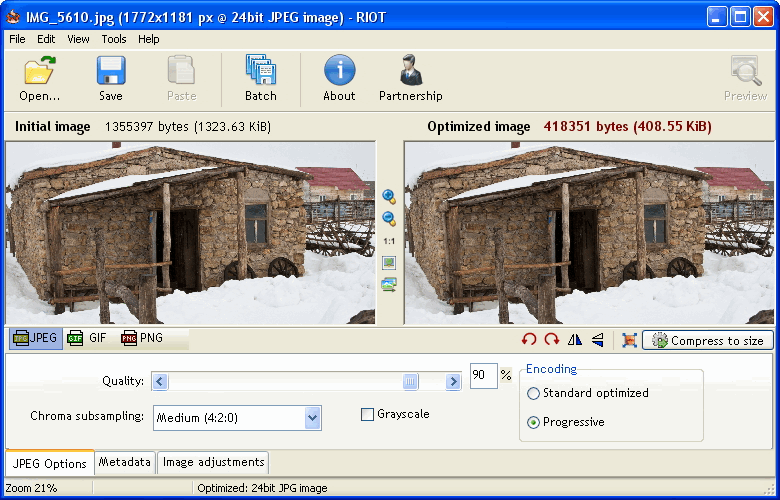
Основные возможности:
- позволяет уменьшить вес фото;
- открывает многие типы изображений, включая редкие, а так же файлы Adobe Photoshop PSD;
- сохранение и оптимизация JPEG, GIF и PNG в простом, удобном пользовательском интерфейсе;
- работа в двойном окне: (оригинал - оптимизированное изображение) или одного вида (оптимизированное изображение).
- автоматический предварительный просмотр результирующего изображения
- на месте сравнить функции (alternativelly отображения исходного изображения более оптимизированное изображение, чтобы заметить небольшие изменения пикселей)
- сжатие файла до нужного размера;
- быстрая обработка;
- пакетная обработка (обработка нескольких файлов одновременно)
- варианты обработки прозрачности
- возможность сохранить метаданные (комментарии, IPTC, XMP Adobe, EXIF профили, профили ICC).Неподдерживаемые метаданные удаляются;
- передача метаданных между форматами изображений (формат назначения должен поддерживать их);
- общие инструменты: панорамирование и масштабирование, поворот, зеркальное отражение;
- основные настройки изображения: яркость, контрастность, гамма, инверсия;
- визуальное уменьшение количества уникальных цветов PNG и GIF изображения, чтобы уменьшить размер файла;
- изменение размера изображения с помощью известных фильтров (например: Lanczos3, Catmull Rom, Bicubic и др.)
- сжатие и результаты сопоставимы с коммерческими продуктами, даже выше.
Скачать данную программу можно с официального сайта https://riot-optimizer.com/
Как работать в программе Riot?
Программа имеет англоязычный интерфейс, но это нисколько не повлияет на ваше взаимодействие с ней. Все интуитивно понятно. Смотрим видео ниже.
Думаю тебе понравится эта программа.
Как уменьшить размер файла jpg сразу много
В RIOT можно выполнить пакетную обработку сразу нескольких фотографий, что очень удобно при большом количестве обрабатываемых снимков. Для пакетной обработки нам понадобится создать папку для сжатых фотографий. А затем нажать кнопку Batch. Получаем диалоговое окно.
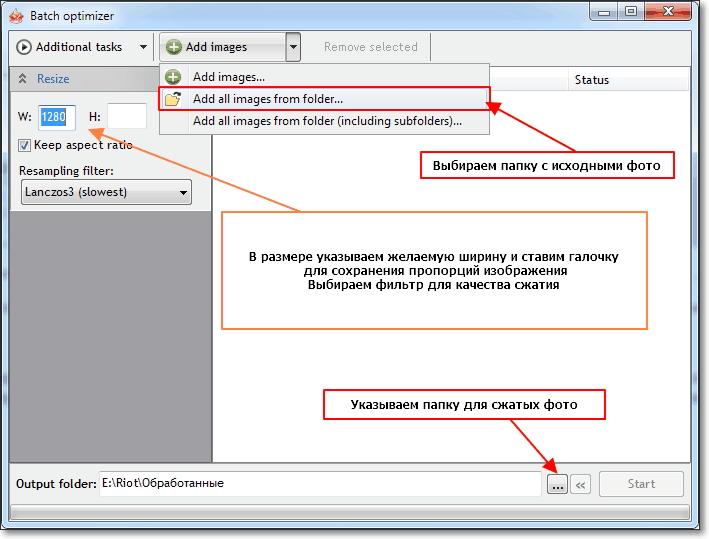
Дальнейшие действия:
- В меню Additional tasks выбираем Resize (изменение размера). Выставляем желаемую ширину фото, ставим галочку для пропорционального уменьшения размеров изображения.
- Выбираем папку с исходными фото (смотри рисунок)
- Указываем папку для сжатых изображений
- Нажимаем кнопку Start и ждем окончания обработки.
После обработки ваши фото будут сжаты в соответствии с заданными параметрами. Теперь их можно использовать для загрузки в интернет.
Улыбнитесь
Один неизвестный фотограф, приглашенный на вечеринку взял несколько своих снимков, чтобы при случае показать их гостям. Хозяйка, посмотрев снимки воскликнула: — Какие изумительные фотографии! У Вас, наверное, очень дорогой фотоаппарат! Фотограф ничего ей не ответил, но откланиваясь в конце вечера сказал: — Спасибо, это был великолепный ужин! У Вас, видимо, очень хорошие кастрюли!
В этой статье я описал только один из множества возможных способов уменьшения размера фотографии. Хотите узнать другие варианты посмотрите статью "Как уменьшить размер фото"
Это полезно почитать:




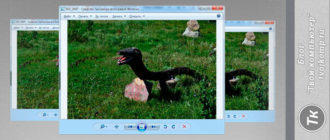



Думаю, эту информацию стоило бы прочитать всем. Хорошо и понятно пишете. Учились где-то или просто с опытом пришло?
Интересно, я даже и не задумывалась об этом…
Удивили! Удивили и порадовали не то слово…
Спасибо, очень помогло)
Очень подробная инструкция, наконец-то поняла, как работать с картинками. При этом качество при уменьшении размера файла остается прежним.
Обычно операции с фото я делаю в Photoshop. Но это такая громоздкая программа. Хотелось что-нибудь полегче. Спасибо за наводку на RIOT.
Всегда уменьшаю в фотошопе, про данную программу никогда не слышала. Она только уменьшает фото или другие функции есть тоже?
Есть функции установки яркости, контраста, цветовой гаммы, прозрачности. Смотрите видео по работе с программой.
А зачем спец.программу качать, когда можно сделать онлайн? И не надо лишние утилиты на комп устанавливать.
У каждого свои предпочтения. Я давно использую Riot. На мой взгляд, лучшая программа по сжатию фото в соотношении объём / качество. Есть портативная версия, которую не надо устанавливать. Всегда под рукой.
Достаточно часто использую программу Riot. Действительно нет претезий к ее доступности и эффективности.
Удобная и простая в обращении программулина, давно пользуюсь ей, все быстро и просто, освоит даже ребенок.
Уже привыкла работать с фотошопом, там же уменьшаю. Хотя иногда так не хочется ждать, когда откроется программа. Может быть следует попробовать другую...
А я обычно пользуюсь другой программкой, Мне удобно. Когда открываешь сам файл jpg, то там сверху в строке его можно открыть через Microsoft Office Picture Manager. Можно не только уменьшить размер, но и обрезать, добавить яркость или контраст. Только в ней нельзя уменьшить несколько фото, только по одной.
Давненько искала что-то подобное и удобное для работы. Мне часто приходится уменьшать размер картинок для статей перед публикацией на сайт, с этой программой легче стало, чем с громоздким и долгим фотошопом.
Файлы jpg - потерей информации. Увеличение степени сжатия приводит к большим потерям, качество падает.